Time Machine è un programma di backup che è incluso come una funzione standard di Mac OS x Leopard. Una volta impostato correttamente, Time Machine automaticamente esegue il backup di computer periodicamente (anche chiamato "backup seriale") e consente di guardare attraverso i precedenti backup e recuperare i vecchi file o i file eliminati accidentalmente. Questo rende molto facile da mantenere un corretto backup di routine.
Mettere le mani sul più grande disco rigido si può permettere (250 GB o superiore..--il più grande, il migliore) e attenersi alla seguente procedura per impostare il backup automatico con Time Machine.
Istruzioni
Collegare all'unità di Backup esterne o interne
1
Collegare i cavi USB o Firewire se si dispone di un'unità esterna.
2
Se si dispone di un'unità interna, assicurarsi che sia collegato correttamente.
3
Accendere il computer e il disco rigido esterno.
Utilizzare un'unità di rete con Time Machine
4
Aprire il Finder. Cliccare su "Go" nel menu in alto e selezionare "Rete" (o fare clic su "MAIUSC + comando + K"). Tutte le unità disponibili in rete dovrebbero essere lì.
5
Se non trovate la vostra unità di rete, fare clic su "Go" sul menu in alto e selezionare "Connetti al Server."
6
Digitare l'indirizzo IP dell'unità in rete e fare clic su "Connetti".
7
Aprire il terminale ("applicazioni > Utility") e digitare quanto segue senza virgolette: "defaults write com.apple.systempreferences TMShowUnsupportedNetworkVolumes 1". Questo passaggio è fondamentale, in quanto permette di macchina del tempo per vedere e utilizzare un'unità di rete come unità di backup.
Impostare Time Machine
8
Fare clic sull'icona di Time Machine su Doc in Mac OSX Leopard.
9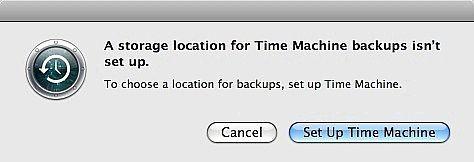
Clicca su "Set Up macchina del tempo" quando si apre una finestra che dice "un dispositivo di archiviazione per Time Machine non è impostato."
10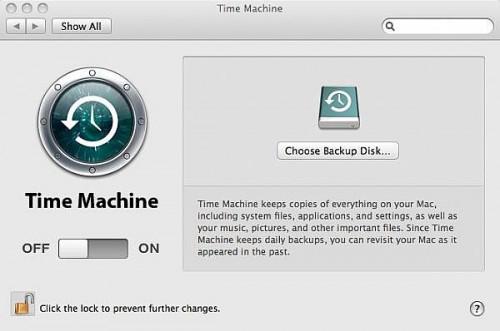
Fare clic su "On" o "Scegli disco di Backup"; entrambi uno funzionerà.
11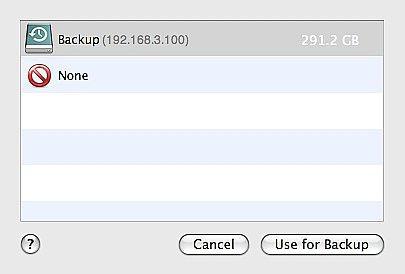
Selezionare il disco rigido si desidera Time Machine per utilizzare e fare clic su "Utilizza per Backup".
12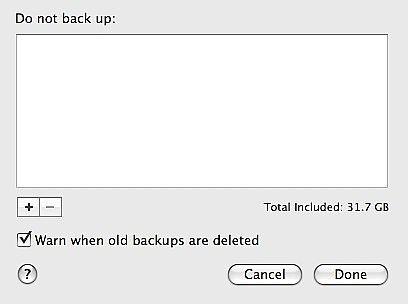
Fare clic su "Opzioni" per specificare le cartelle da escludere se si desidera.
13
Sotto l'area di "Do Not Back Up", fare clic sul segno più (+) per aggiungere elementi da escludere dal backup.
14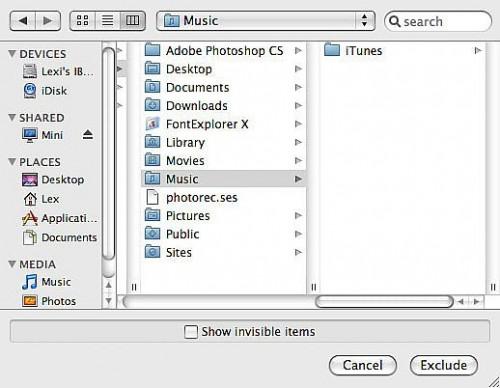
Selezionare la cartella o altri oggetti da escludere dal backup di Time Machine e fare clic su "Escludi".
15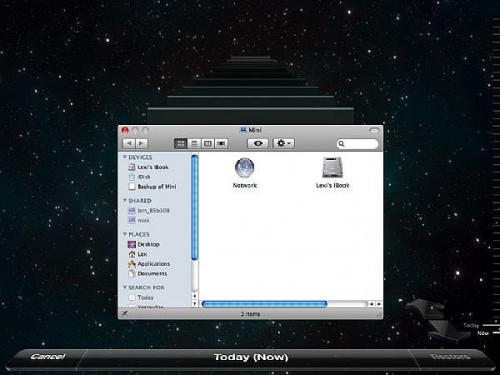
Time Machine eseguirà il backup automaticamente in pochi minuti. Una volta che la macchina del tempo ha eseguito la sua routine di backup, quando si fa nuovamente clic su "Time Machine", sarete in grado di navigare tra i file di backup.
Consigli & Avvertenze
- Ottenere il più grande disco rigido, che è possibile. Siamo nell'era dell'unità terabyte-capacità prontamente disponibili, e non sono piu ' tutto ciò che costosi.
- Poiché la maggior parte delle applicazioni già una copia di backup dei loro propri (CD e DVD), è possibile tranquillamente escludere dai backup di Time Machine.
- State attenti nel terminale e digitare solo che cosa vedete nell'ultimo passaggio sopra - che è, naturalmente, a meno che non sai quello che stai facendo.